Couches faux positifs/négatifs¶
Objectif : apprendre à créer des ensembles de données vectorielles faussement positives ou négatives.
Heure estimée d’achèvement: 40 minutes
Accès Internet : non requis
Cliquez sur la barre d’outils Trends.Earth dans QGIS, puis cliquez sur l’icône Trends.Earth.
Le menu Trends.Earth s’ouvre. Dans la fenêtre Ensembles de données, les tâches existantes sont listées dans le menu si la case Télécharger automatiquement les ensembles de données générées à distance est cochée dans les paramètres.
Note
Se référer à la section Réglages de ce manuel pour en savoir plus sur les paramètres avancés
Sélectionnez le bouton « Rafraîchir » si aucun ensemble de données n’apparaît dans le menu.
Press the Create button at the bottom of the Trends.Earth menu and then select False positive/negative layer
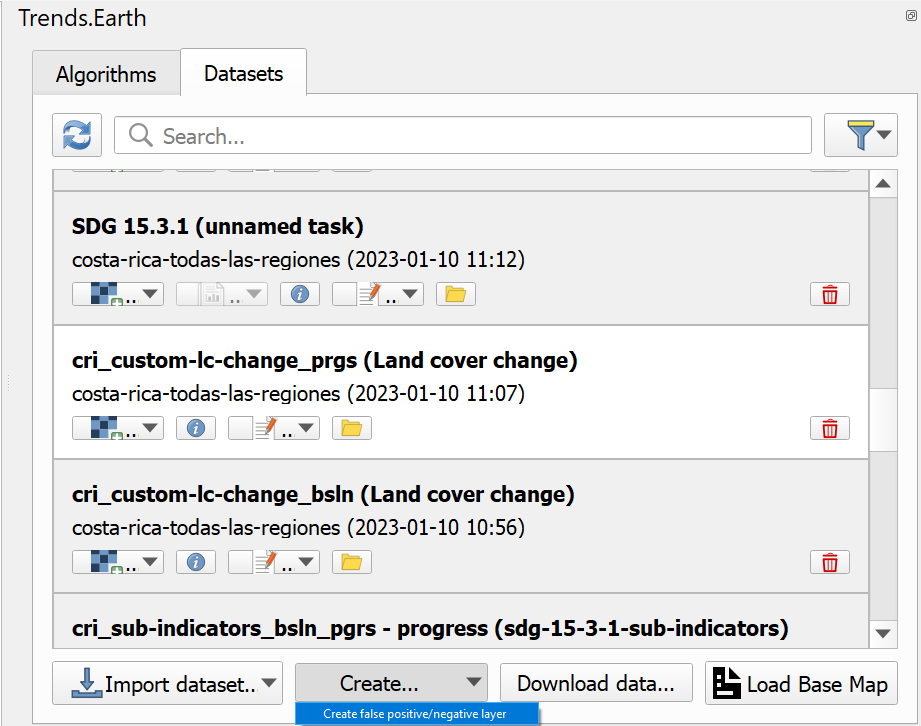
Un nouvel ensemble de données appelé « Faux positifs/négatifs » sera ajouté à la fenêtre Ensemble de données.
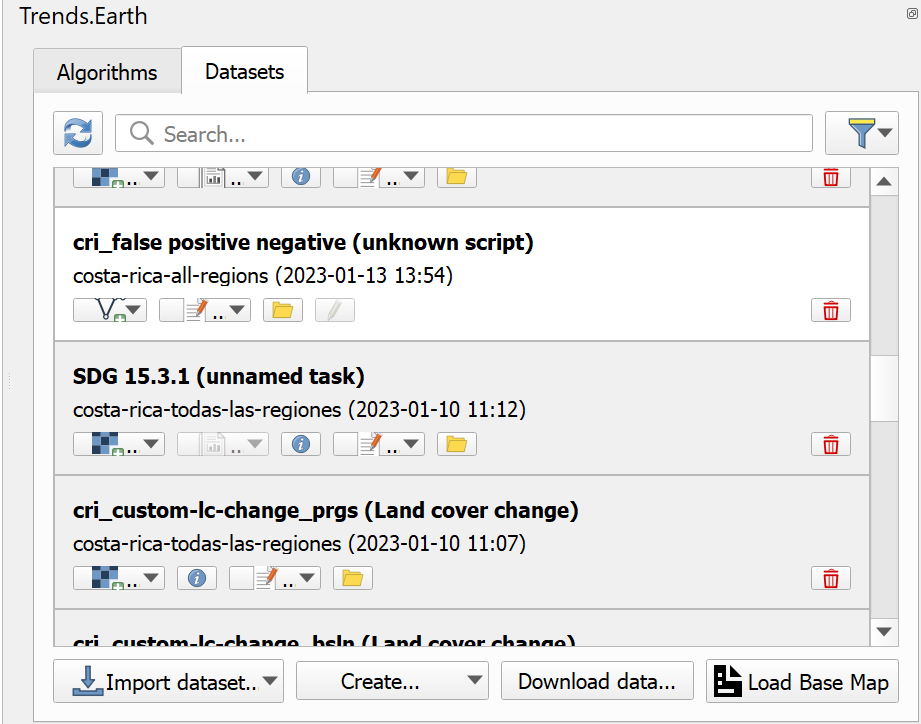
Pour ajouter l’ensemble de données vectorielles au canevas de carte QGIS afin de le visualiser, utilisez le bouton Ajouter au canevas

La couche sera ajoutée avec le style prédéfini (voir ci-dessous)
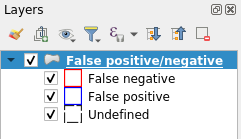
Pour définir des zones dans l’ensemble de données, il est nécessaire de l’ajouter au canevas de carte QGIS à l’aide du bouton Modifier la couche

If this is the first time a false positive/negative layer is added to QGIS canvas a dialog asking for indicator layers will be shown
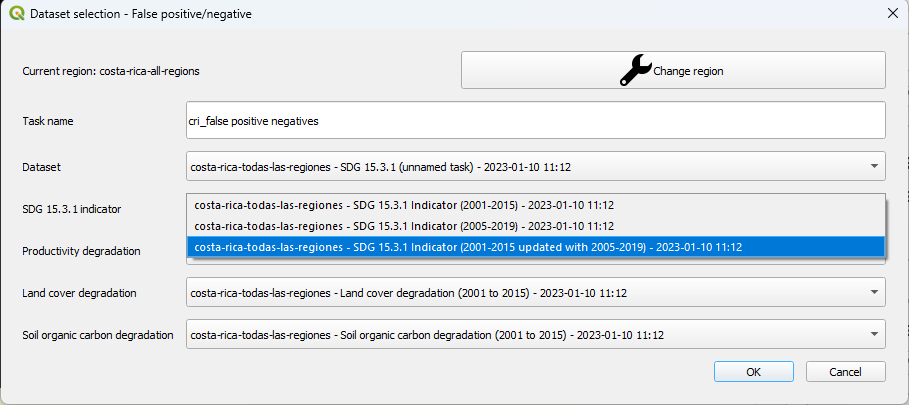
In this dialog it is necessary to correctly select corresponding indicator layers which will be used to calculate charts - special attention when selecting the layer for SDG 15.3.1 indicator, make sure to select the SDG 15.3.1 Indicator that has been updated with the respective progress period. This is a one-time action, choice made in this dialog will be preserved and used in all subsequent edits of this specific vector dataset.
Once the dataset added to the canvas in editing mode, polygons can be created using either Polygon tool or Buffer tool which can be found on the Trends.Earth toolbar.
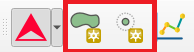
L’outil Polygone permet de numériser des polygones manuellement en utilisant la même approche « pointer et cliquer » utilisée par les outils de numérisation natifs de QGIS. Lorsque l’outil Polygone est sélectionné et que la numérisation est lancée en haut à droite du canevas de carte QGIS, un widget indiquant la zone du polygone s’affiche.
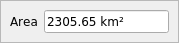
L’outil Mémoire tampon permet de numériser des polygones en sélectionnant un point central et en définissant un rayon ou une zone du cercle autour de ce point central. Lorsque l’outil Mémoire tampon est sélectionné et que le point central est défini (en cliquant en haut à droite du canevas de carte QGIS), un widget indiquant le rayon du cercle apparaît. Saisissez le rayon souhaité et appuyez sur la touche Entrée pour créer le cercle. Vous pouvez également dessiner manuellement le cercle en déplaçant votre souris ; le rayon actuel s’affiche alors dans le même widget.
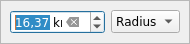
Un formulaire d’attribut personnalisé s’affiche lorsque la numérisation du polygone est terminée.
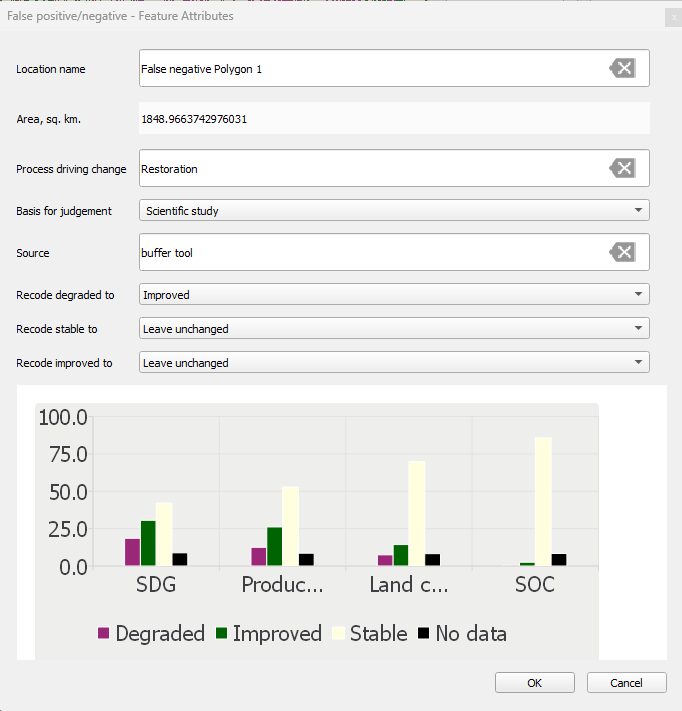
Outre divers attributs, ce formulaire contient également des indicateurs calculés sur la base des trames sélectionnées à l’étape 7.